在excel中如何复制不同工作薄中的工作表?
1、打开需要处理的工作薄。
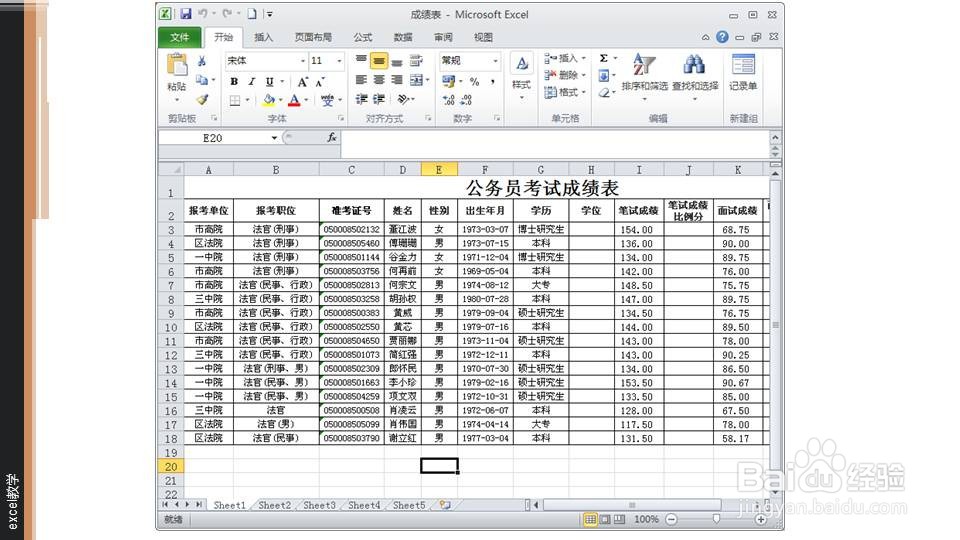
2、选中需要复制的工作表,依次点击开始选项卡——单元 格组——格式按钮,在下拉选项中选择“移动和复制工作表”
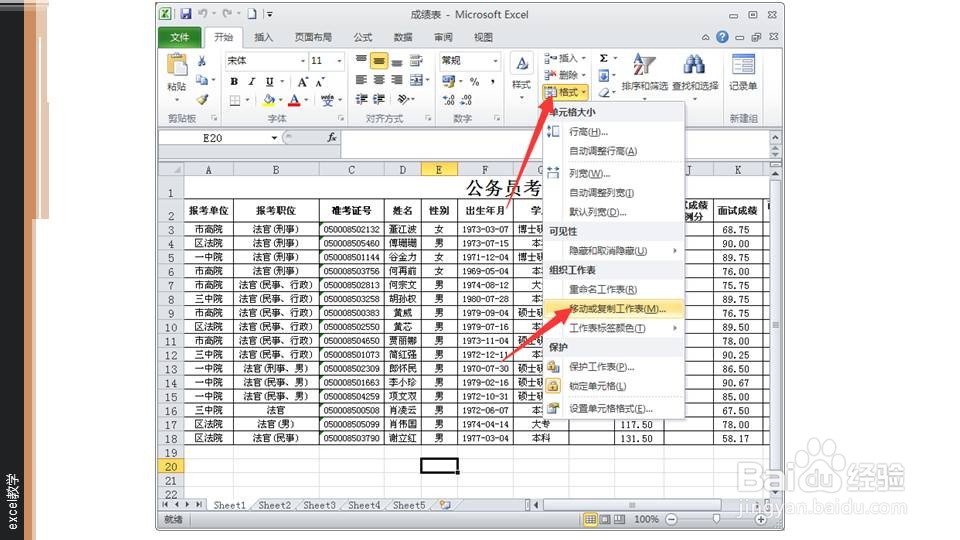
3、在跳出的对话框架中选中工作薄的下拉按钮,可以看到只有一个“成绩表”工作薄和新建工作薄,因为要将成绩表中的SHEET1移动到新的工作薄中,所以选择新建工作薄。
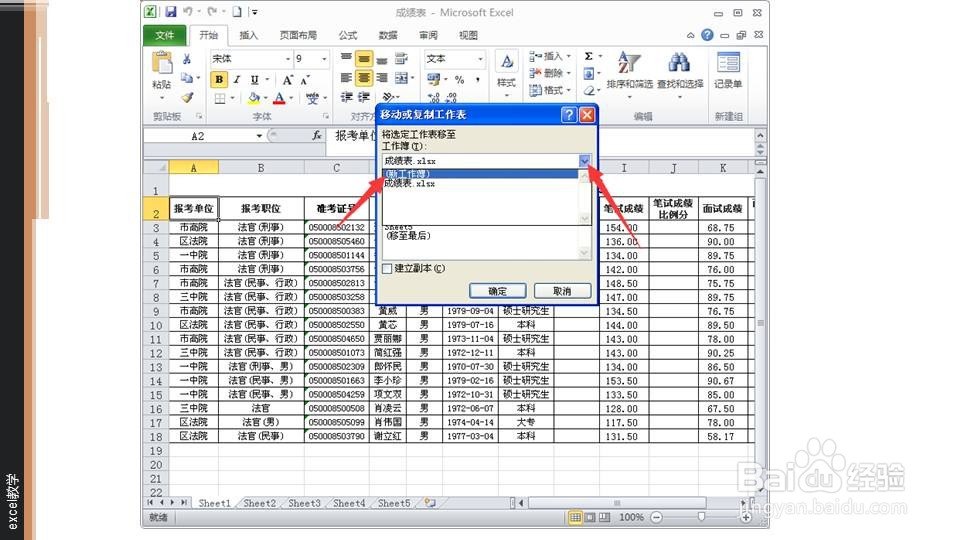
4、如果要在成绩表工作薄中保留SHEET1,则可以选中“建立副本”。不需要就不选中。
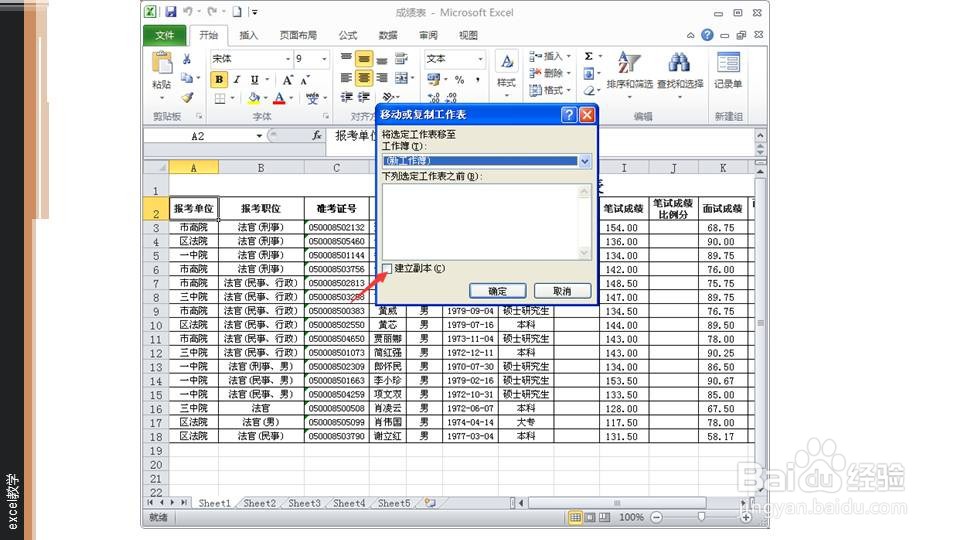
5、确定之后就会发现,在新建工作薄1中有SHEET1,而原来的成绩表这个工作薄中已经没有了SHEET1 。
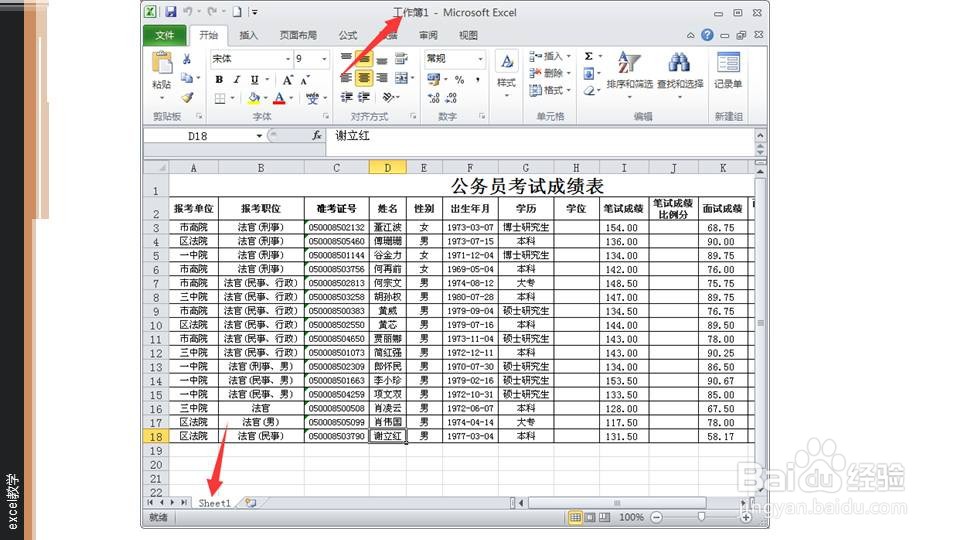
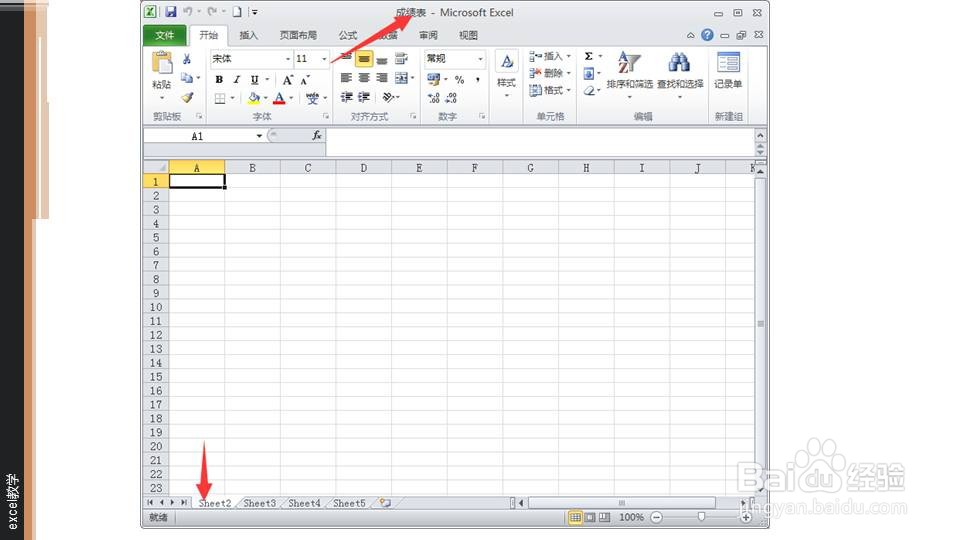
6、当然也可以通过右键,选择移动和复制来实现相同的功能。
声明:本网站引用、摘录或转载内容仅供网站访问者交流或参考,不代表本站立场,如存在版权或非法内容,请联系站长删除,联系邮箱:site.kefu@qq.com。
阅读量:55
阅读量:27
阅读量:172
阅读量:96
阅读量:185